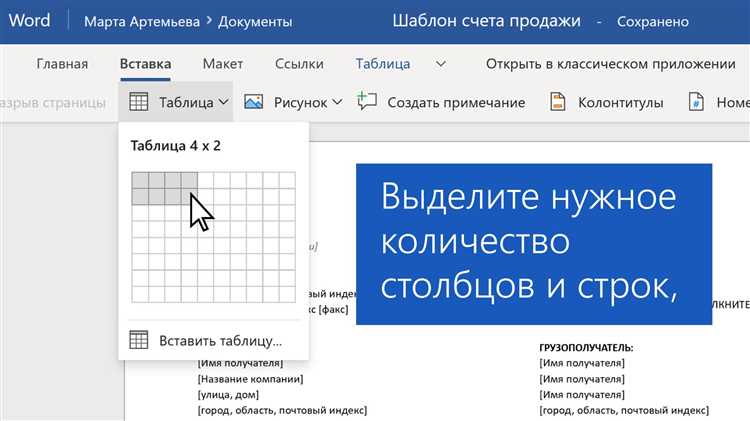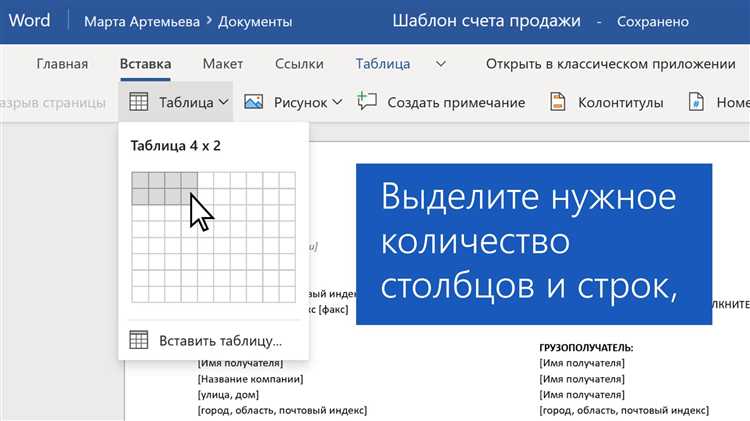
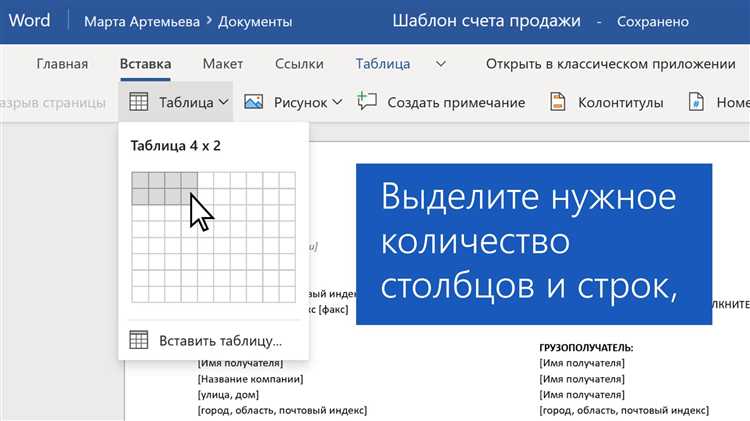
Microsoft Word — одно из самых популярных приложений для создания и редактирования текстовых документов. Вместе с тем, это мощный инструмент также позволяет создавать и форматировать таблицы. Создание таблицы позволяет упорядочить информацию, выделить ключевые моменты и обеспечить более понятное представление данных. В данной статье мы рассмотрим основные шаги по созданию и настройке таблиц в Microsoft Word.
Процесс создания таблицы в Word предельно прост. Вам необходимо выбрать место в тексте, где вы хотите разместить таблицу, затем воспользоваться соответствующей командой в панели инструментов. Когда таблица создана, можно задать ее размеры, количество строк и столбцов. Вы можете также добавить заголовки для каждой колонки или строки, чтобы таблица была более информативной и структурированной.
Однако создание таблицы — лишь первый шаг. После того, как таблица создана, можно настроить ее внешний вид, чтобы она соответствовала требованиям вашего документа. Можно изменить шрифт и размер текста внутри ячеек, изменить цвет и стиль рамок ячеек, добавить заливку для ячеек или всей таблицы. Это лишь некоторые из возможностей форматирования таблиц в Microsoft Word.
Как создавать таблицы в Microsoft Word
Microsoft Word предоставляет мощные инструменты для создания и форматирования таблиц, что делает их использование легким и удобным. Для создания таблицы в Word необходимо выполнить несколько простых шагов.
Шаг 1: Откройте документ и выберите место для таблицы
Первым шагом откройте документ, в котором вы хотите создать таблицу. Затем выберите место на странице, где вы хотите разместить таблицу.
Шаг 2: Вставьте таблицу
Чтобы вставить таблицу, выберите вкладку «Вставка» в верхнем меню. Затем нажмите кнопку «Таблица», чтобы открыть выпадающее меню, и выберите количество строк и столбцов, которое вы хотите включить в таблицу.
Шаг 3: Редактирование и форматирование таблицы
После вставки таблицы вы можете ее редактировать и форматировать по своему усмотрению. Щелкните на ячейку, чтобы ввести текст или данные, и используйте специальные команды в верхнем меню для изменения шрифта, цвета или выравнивания текста. Вы также можете изменять размеры столбцов и строк, добавлять или удалять ячейки и применять стили к таблице.
Теперь вы знаете, как создавать таблицы в Microsoft Word! С помощью этих простых инструкций вы можете создавать таблицы, которые помогут вам организовать и презентовать данные ваших документов более эффективно. Используйте возможности форматирования Word, чтобы создавать стильные и профессионально выглядящие таблицы.
Как открыть программу Microsoft Word
Для того чтобы открыть программу Microsoft Word, следует выполнить несколько простых шагов. Во-первых, необходимо найти ярлык программы на рабочем столе или в меню «Пуск». Для этого можно воспользоваться поиском по имени программы.
Когда ярлык программы найден, необходимо просто кликнуть на него левой кнопкой мыши. После этого, программа автоматически запустится и откроется на экране. Если у вас есть установленный пакет Microsoft Office, то программа Word будет доступна для открытия.
В случае, если вы не имеете Word на компьютере, его можно приобрести или скачать с официального сайта Microsoft. После установки пакета, можно будет открыть программу Word аналогичным образом.
Таким образом, открыть программу Microsoft Word достаточно просто, следуя описанным выше инструкциям. После открытия, вы сможете начать работу с созданием документов, таблиц, презентаций и других типов файлов в удобном и интуитивно понятном интерфейсе программы.
Как создать новый документ в Microsoft Word
В первую очередь, необходимо открыть Microsoft Word и нажать на кнопку «Создать новый документ». Это можно сделать либо с помощью сочетания клавиш Ctrl + N, либо с помощью такой опции в меню программы.
После этого появится новое окно, в котором вы сможете начать работу над новым документом. Здесь вы можете выбрать формат документа (например, «Документ Word» или «Шаблон»), а также задать название документа.
После того как вы выберете необходимые параметры, нажмите кнопку «Создать». После этого будет создан новый документ, который вы сможете редактировать, добавлять текст, таблицы, картинки и другие элементы в соответствии со своими потребностями.
Теперь вы знаете, как создать новый документ в Microsoft Word. Необходимо отметить, что эти шаги применимы к последней версии программы, так как в различных версиях интерфейс и названия кнопок могут незначительно изменяться.
Как добавить таблицу в Microsoft Word
Добавление таблицы в документ Microsoft Word представляет собой простой процесс, который можно выполнить всего лишь в несколько шагов. Чтобы вставить таблицу, следуйте следующим инструкциям:
- Нажмите на вкладку «Вставка» в верхней панели меню.
- Выберите опцию «Таблица» и наведите курсор на количество ячеек, которые нужно включить в таблицу.
- Нажмите на количество ячеек, чтобы вставить таблицу в документ.
После выполнения этих шагов таблица будет вставлена в документ Microsoft Word. Вы также можете настроить внешний вид таблицы, добавив или удалив строки и столбцы, изменяя размер ячеек и применяя стили оформления.
Как настроить внешний вид таблиц в Microsoft Word
Когда вы создаете таблицу в Microsoft Word, настройка ее внешнего вида может быть важным шагом для подчеркивания структуры данных и улучшения визуального впечатления. Существует несколько способов настроить внешний вид таблицы в Microsoft Word, включая изменение размеров ячеек, добавление границ и цветов, а также применение стилей.
Изменение размеров ячеек: Один из способов настроить внешний вид таблицы — это изменить размеры ячеек. Вы можете изменить ширину и высоту ячеек, чтобы подогнать их под содержимое или создать равномерное расстояние между ячейками. Вы также можете объединять ячейки, чтобы создать более крупные или сложные структуры.
Добавление границ и цветов: Добавление границ и цветов — это еще один способ настроить внешний вид таблицы. Вы можете добавить границы вокруг ячеек или вокруг всей таблицы, чтобы создать четкие разделители. Вы также можете выбрать цвета для границ и фона таблицы, чтобы сделать ее более привлекательной и выделить важные данные.
Применение стилей: В Microsoft Word вы можете применить стили к таблице, чтобы быстро изменить ее внешний вид. Стили предназначены для унификации форматирования и обеспечения согласованного вида документа. Вы можете выбрать один из предустановленных стилей таблицы или создать собственный стиль, чтобы соответствовать вашим потребностям и предпочтениям.
При настройке внешнего вида таблицы в Microsoft Word важно учесть целевую аудиторию и цель документа. Избыточные или неуместные элементы форматирования таблицы могут затруднить чтение и понимание информации. С другой стороны, хорошо настроенная и эстетически приятная таблица может сделать ваш документ профессиональным и привлекательным.
Как настроить размеры и выравнивание таблицы в Microsoft Word?
При работе с таблицами в Microsoft Word важно уметь настраивать ее размеры и выравнивание. Это позволяет создавать профессионально выглядящие документы и улучшает визуальное представление данных.
Для изменения размеров таблицы в Word можно воспользоваться несколькими способами. Первый способ — это использование функции «Прировнять размеры». Это позволяет установить одинаковые размеры для всех ячеек таблицы. Для этого нужно выделить таблицу, затем нажать правой кнопкой мыши и выбрать всплывающее меню «Разметка таблицы». В появившемся окне выберите вкладку «Размеры» и нажмите кнопку «Прировнять размеры». Выберите опцию «По содержимому» или «По ширине столбцов» в зависимости от ваших потребностей.
Кроме того, в Word можно изменять размеры отдельных ячеек таблицы. Для этого выделяйте необходимые ячейки и, используя границы таблицы, изменяйте их ширину и высоту. Для удобства можно использовать функцию «Автофит» для автоматического изменения размеров ячеек в соответствии с содержимым. Это позволяет таблице выглядеть более симметрично и аккуратно.
Выравнивание таблицы в Word также является важным аспектом форматирования. Word предлагает несколько вариантов выравнивания таблицы: по левому, правому или центральному краю страницы. Выравнивание таблицы можно изменить, щелкнув правой кнопкой мыши на таблице, выбрав всплывающее меню «Разметка таблицы» и настроив нужное выравнивание в разделе «Свойства». Это позволяет создавать привлекательные и профессионально выглядящие документы.
Конечно, настройка размеров и выравнивания таблицы в Word зависит от ваших потребностей и требований к документу. Однако, познание этих основных функций поможет вам создавать более эффективные и удобочитаемые таблицы в Microsoft Word.
Как изменить стиль и цвет рамок в таблице
При создании таблицы в Microsoft Word, вы можете настроить ее внешний вид, включая стили и цвета рамок. Для изменения стиля рамок в таблице, воспользуйтесь вкладкой «Рамка и заливка» в меню «Форматирование таблицы».
В этом разделе вы найдете различные опции для настройки рамок, такие как стиль, толщина и цвет. Стиль рамок управляет внешним видом линий, которые окружают ячейки таблицы. Вы можете выбрать из различных стилей, таких как сплошные, пунктирные или пунктирно-штриховые.
Также вы можете настроить толщину рамок, чтобы сделать их более тонкими или толстыми. Толщина рамок влияет на ширину линий, которые обрамляют ячейки. Вы можете выбрать определенную толщину или настроить ее вручную.
Еще одна возможность — изменить цвет рамок. Обычно рамки имеют черный цвет, но вы можете выбрать другой цвет из палитры или настроить его вручную. Цвет рамок может быть использован для создания эффектных и стилизованных таблиц, соответствующих вашему документу.
Чтобы изменить стиль и цвет рамок в таблице, выберите нужные опции на вкладке «Рамка и заливка» в меню «Форматирование таблицы». Эти настройки будут применены ко всей таблице или к выделенной ячейке. Использование разных стилей и цветов рамок может значительно улучшить внешний вид ваших таблиц и сделать их более привлекательными и профессиональными.
Вопрос-ответ:
Как изменить стиль и цвет рамок в таблице?
Чтобы изменить стиль и цвет рамок в таблице, можно воспользоваться CSS свойством border. Чтобы изменить стиль рамки, используйте свойство border-style и укажите желаемый стиль (например, solid — сплошная линия, dashed — пунктирная линия). Чтобы изменить цвет рамки, используйте свойство border-color и укажите желаемый цвет (например, red — красный, blue — синий). Например: table { border: 1px solid red; } — установит в таблице рамку толщиной 1 пиксель и красного цвета.
Как изменить стиль рамок только вертикальных линий в таблице?
Чтобы изменить стиль только вертикальных линий в таблице, можно использовать свойство border-right для столбцов таблицы. Например: td { border-right: 1px dashed blue; } — установит для всех ячеек таблицы пунктирную линию синего цвета только для правой границы.
Как изменить стиль рамок только горизонтальных линий в таблице?
Чтобы изменить стиль только горизонтальных линий в таблице, можно использовать свойство border-bottom для строк таблицы. Например: tr { border-bottom: 1px dotted green; } — установит для всех строк таблицы штриховую линию зеленого цвета только для нижней границы.
Как изменить стиль рамок только внешних границ таблицы?
Чтобы изменить стиль только внешних границ таблицы, можно использовать свойство border-collapse и установить его значение в collapse. Например: table { border-collapse: collapse; } — установит в таблице сплошную линию черного цвета и объединит соседние границы в одну.
td { border: 1px solid black; }
Как изменить стиль рамки для определенной ячейки в таблице?
Чтобы изменить стиль рамки только для определенной ячейки в таблице, можно использовать свойства border-top, border-right, border-bottom, border-left и задать нужный стиль, толщину и цвет для каждой из сторон рамки. Например: td { border: 1px solid black; } — установит для всех ячеек таблицы сплошную линию черного цвета, а для ячейки с классом special-cell — пунктирную рамку красного цвета толщиной 2 пикселя.
.special-cell { border: 2px dashed red; }